-
玩转win10小娜的图文教程
- 2016-09-18 13:00:14 来源:windows10系统之家 作者:爱win10
有人发现在使用过程中发现无法开启小娜,如何玩转win10小娜呢?其实win10小娜是微软加入的一个智能语音助理,从开始到现在已经渐渐步入成熟,现在微软小娜都会说好几个国家的语言了,她深受Windows用户的喜爱,下面就让系统之家小编叫大家如何玩转win10小娜
首先来看看开启了的小娜和没有开启之间的对照,即使你还没有插上你的麦克风也没有关系,因为麦克风的作用只是用来和小娜对话而矣,于开启与否没有任何影响。前后对照图如下:

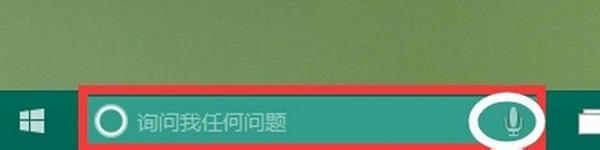
玩转win10小娜的图文教程图1
众所周知,现在小娜的汉语水平已经相当高了,你也再不用担心在本地区的开启权限的。我们只是在系统配置里检查一下是否符合汉语的基本要求。先打开开始菜单,点击“设置”按钮,如图所示:

玩转win10小娜的图文教程图2
在弹出的窗口中点击系统-语言,然后设置口语为简体中文,再在下面的“文本到语言转换”里预听一下你设置的语言。如图所示:
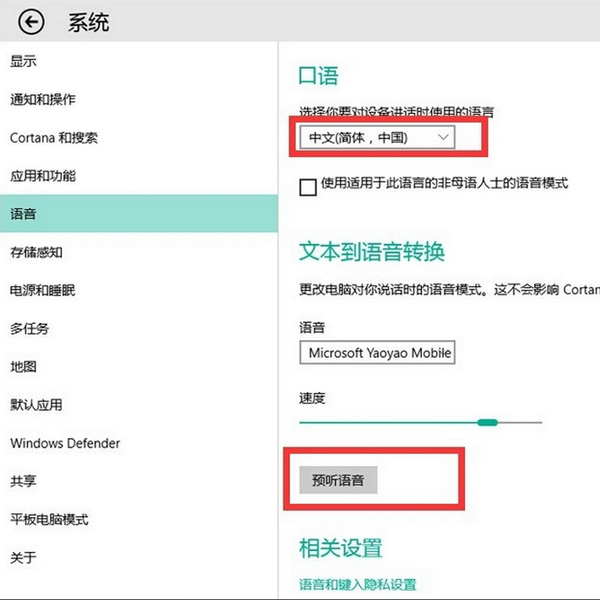
玩转win10小娜的图文教程图3
同第三步,点击时间和语言,在弹出的窗口中设置“区域和语言”,区域选择“中国”,语言选择“中文”。并且把中文设置成默认语言。点击中文图标,在伸展框里选择默认即可。如图所示:
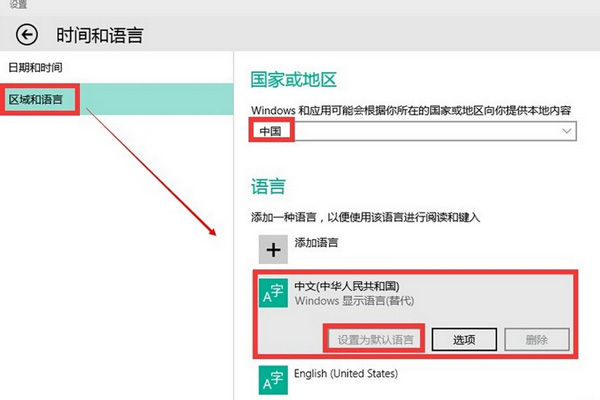
玩转win10小娜的图文教程图4
当这些设置完成之后,已经证明微软小娜的基本设置已经完成了,于是你回到桌面,点击微软小娜窗口进行设置,点击窗口左上角的那个三横杠。如图所示:
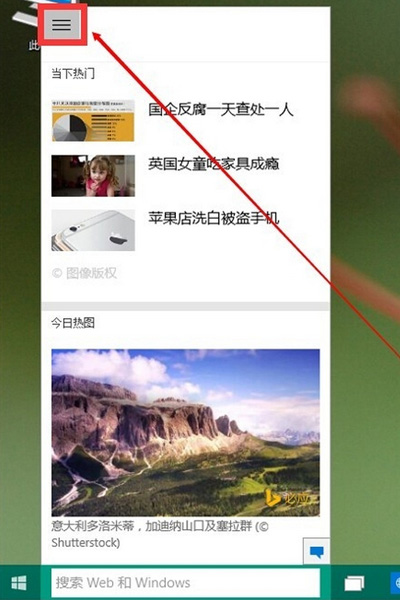
玩转win10小娜的图文教程图5
点击三横杠之后,再点击设置,会弹出是否开启微软小娜的对话窗口,这时的选项是高亮的,因为我已经开启了,并且激活了。但在第一次运行时,往往选择按钮是灰色的,你是没法进行操作的。如图所示:
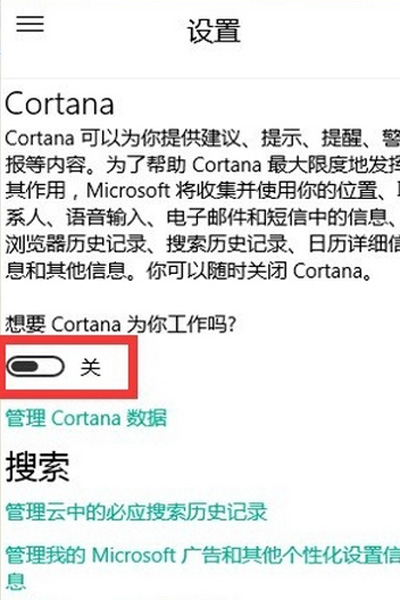
玩转win10小娜的图文教程图6
如果出现的开启按钮是灰色的,那你不要性急,再次回到系统设置里,点击语言选项,在弹出的窗口中点击最下面的“语音和键入隐私设置”,如图所示:

玩转win10小娜的图文教程图7
在弹出的窗口中点击“停止了解我”按钮和“清除”按钮。其实这一步就是切底关闭了微软小娜Cortana和清除了其本身的记录。这就是怎样激活微软小娜的方法,既然你的开关按钮是灰色的,我们不能选择,那我们就干脆直接关掉你。任何事情也就是如此,反其道而行,或许还能走出一条阳光大道的。如图所示:
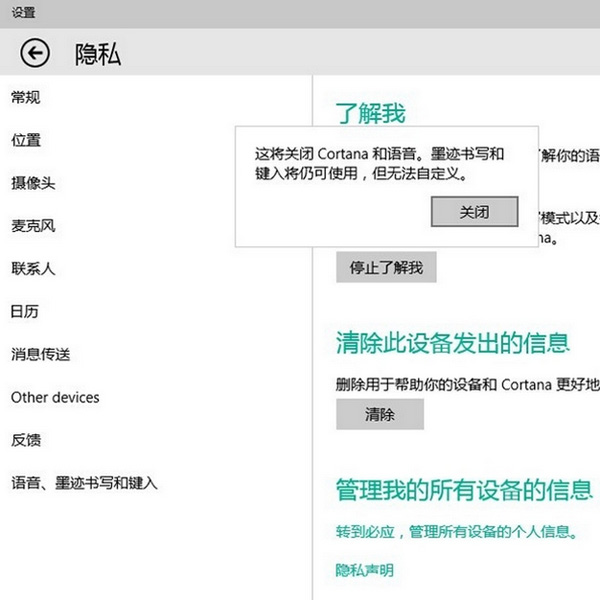
玩转win10小娜的图文教程图8
当你关掉了微软Cortana之后,你再次回到桌面,从以上我们说的第六步开始,点击Cortana的窗口,再次进入设置窗口,这时你会发现开关微软小娜的按钮已经高亮了,正在等待着你的选择,你会毫不犹豫的开启她
关于玩转win10小娜图文教程到这里就全部结束了,小娜是其他的win7旗舰版纯净版系统没有的功能哦,相信大家都玩转win10小娜的方法肯定有了解吧,好了,如果大家想了解更多关注电脑的资讯问题可以到系统之家进行观看哦,好了大家赶紧学习起来吧。
猜您喜欢
- win7计算机如何关闭自带防火墙?..2014-10-24
- windows7激活后内存占用很高怎么办..2022-12-03
- outlook怎么用,小编告诉你outlook使用..2018-09-11
- 鼠标最常出现的3个故障2015-03-25
- Win7如何关闭进程节约内存资源..2015-02-03
- windows7的激活工具都有哪些2023-04-01
相关推荐
- win7专业版激活码怎么获取?.. 2022-09-30
- win10系统已卸载modern应用图标如何彻.. 2015-05-28
- win7重装系统步骤是什么 2023-03-02
- 小编告诉你安装ie11 win7 64位原版失.. 2017-05-14
- 笔记本一键还原,小编告诉你怎么一键还.. 2018-05-28
- 通信端口初始化失败,小编告诉你怎么解.. 2018-05-04





 系统之家一键重装
系统之家一键重装
 小白重装win10
小白重装win10
 深度技术win7 64位系统旗舰版下载v1909
深度技术win7 64位系统旗舰版下载v1909 雨林木风ghost win10 x86专业版v201702
雨林木风ghost win10 x86专业版v201702 火星战争日志七项修改器v1.0 免费绿色版 (游戏专用修改器)
火星战争日志七项修改器v1.0 免费绿色版 (游戏专用修改器) Aegisub v3.1.0 专业字幕制作软件 (含视频基础制作教程)
Aegisub v3.1.0 专业字幕制作软件 (含视频基础制作教程) inote读客浏览器 v1.02官方版
inote读客浏览器 v1.02官方版 Lrcer v1.0中文版 原来歌词也可这么玩(歌曲歌词合二为一)
Lrcer v1.0中文版 原来歌词也可这么玩(歌曲歌词合二为一) 最新去广告版
最新去广告版 游戏专用win7
游戏专用win7 深度技术Ghos
深度技术Ghos IE9 Bing&MSN
IE9 Bing&MSN 家庭族谱大师
家庭族谱大师 雨林木风64位
雨林木风64位 深度技术ghos
深度技术ghos 电脑公司ghos
电脑公司ghos 雨林木风win1
雨林木风win1 茶绘君 v5.0.
茶绘君 v5.0. 搜狗高速浏览
搜狗高速浏览 粤公网安备 44130202001061号
粤公网安备 44130202001061号